品牌型号:联想GeekPro 2020
软件版本:Adobe Photoshop 2019
操作系统:win10 1909 64位企业版
部分用户可能电脑型号不一样,但系统版本一致都适合该方法。
下面分享PS缩小图片不失真方法图解,一起来看看吧。
打开Photoshop,打开文件找到图片,也可以直接将图片拖拉到Photoshop中。
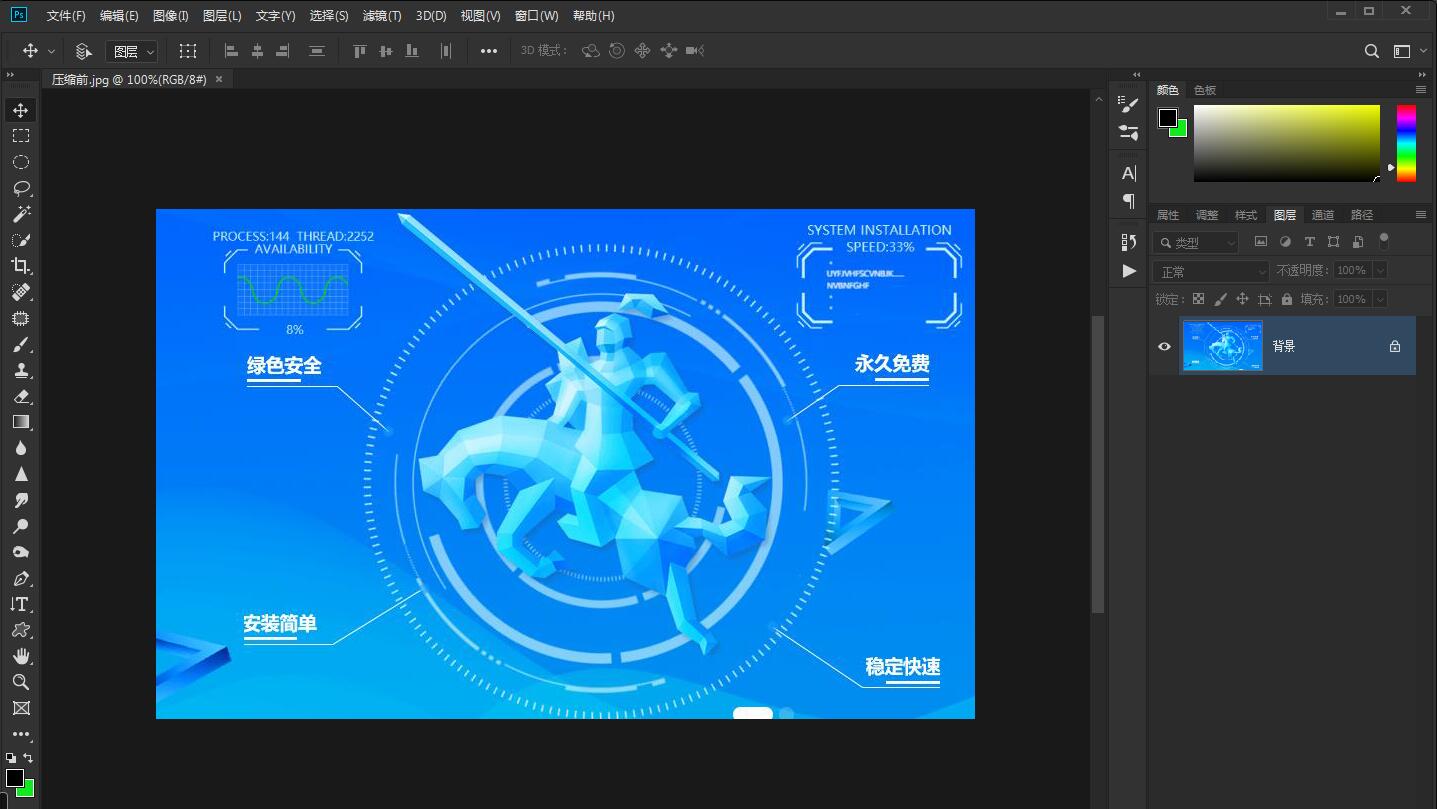
方式一:缩小图像的像素
在菜单栏中选择图像、图像大小。
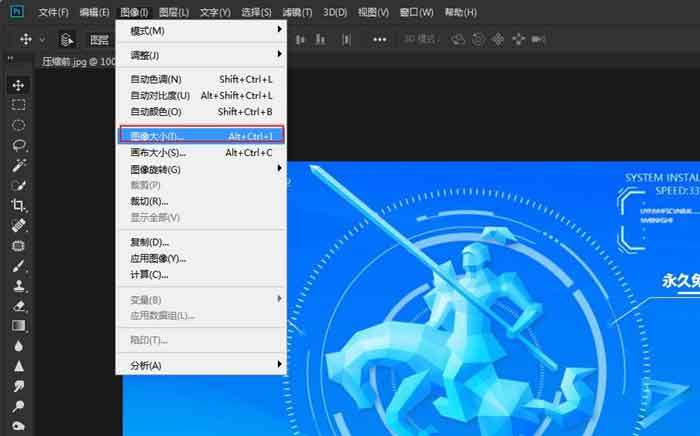
设置宽度和高度的像素,选择约束比例,同比例的缩小。
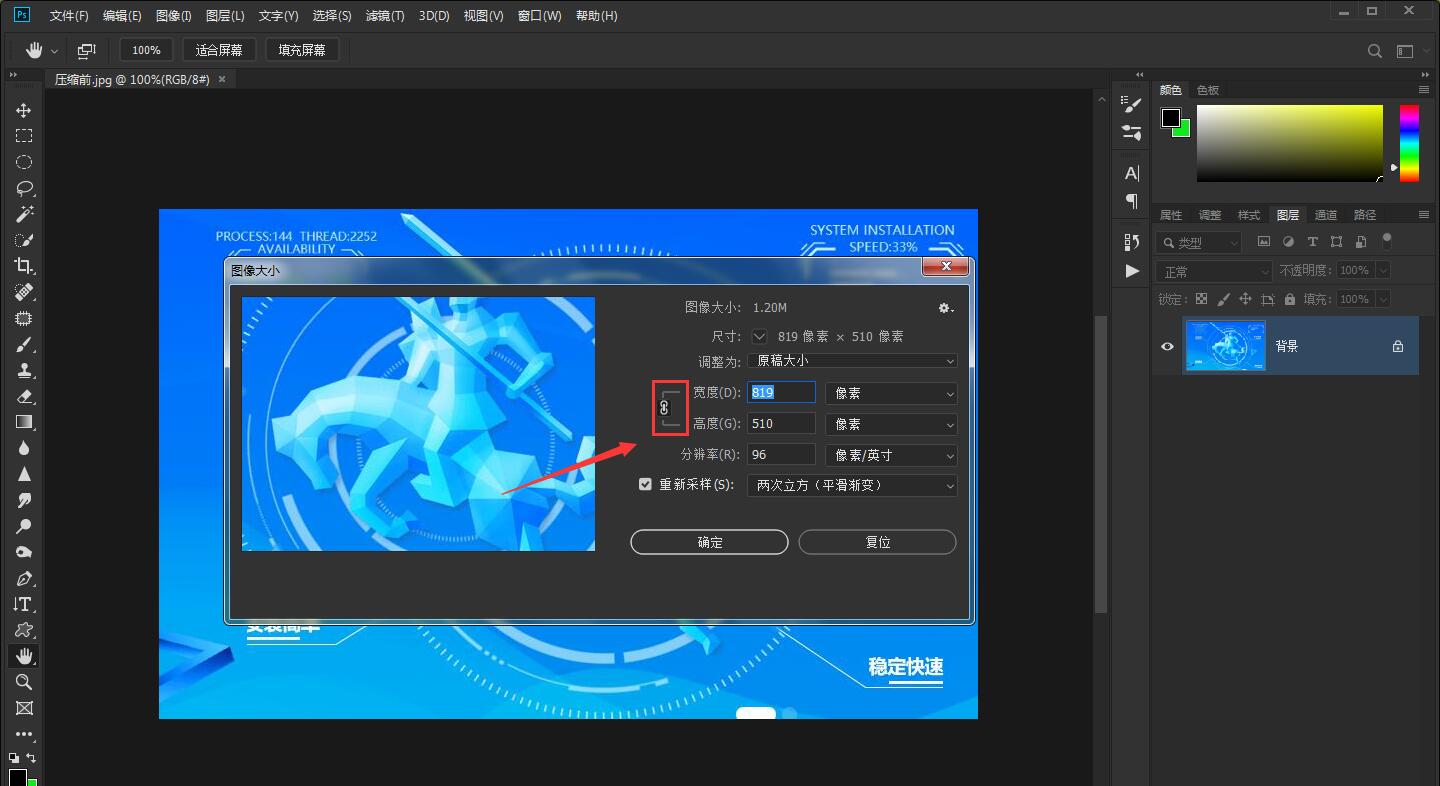
方式二:存储为web所用格式
在菜单栏中选择文件,导出、存储为web所用格式,或者直接使用快捷键alt+shift+ctrl+s打开。
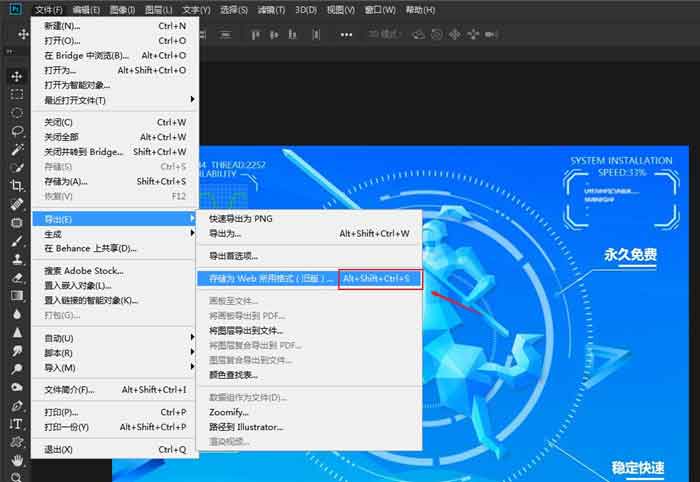
存储的时候可以一般选择PNG或JPEG。两者区别:PNG可以无损压缩,而jpeg是有损的。jpeg更小。如果还不够小,可以选择品质,低品质的会更小。

存储完成后,对比文件,大小很明显
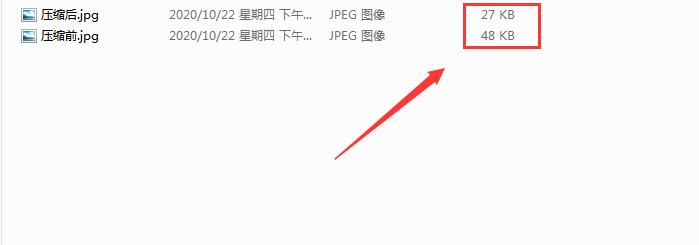
方法三
另外,如果想要对网页中的一张图片,截取然后在缩小。先打开photoshop,使用截图工具截取后,然后CTRL+N就可以创建同样大小的图片。然后就可以按照上面的步骤来操作了。
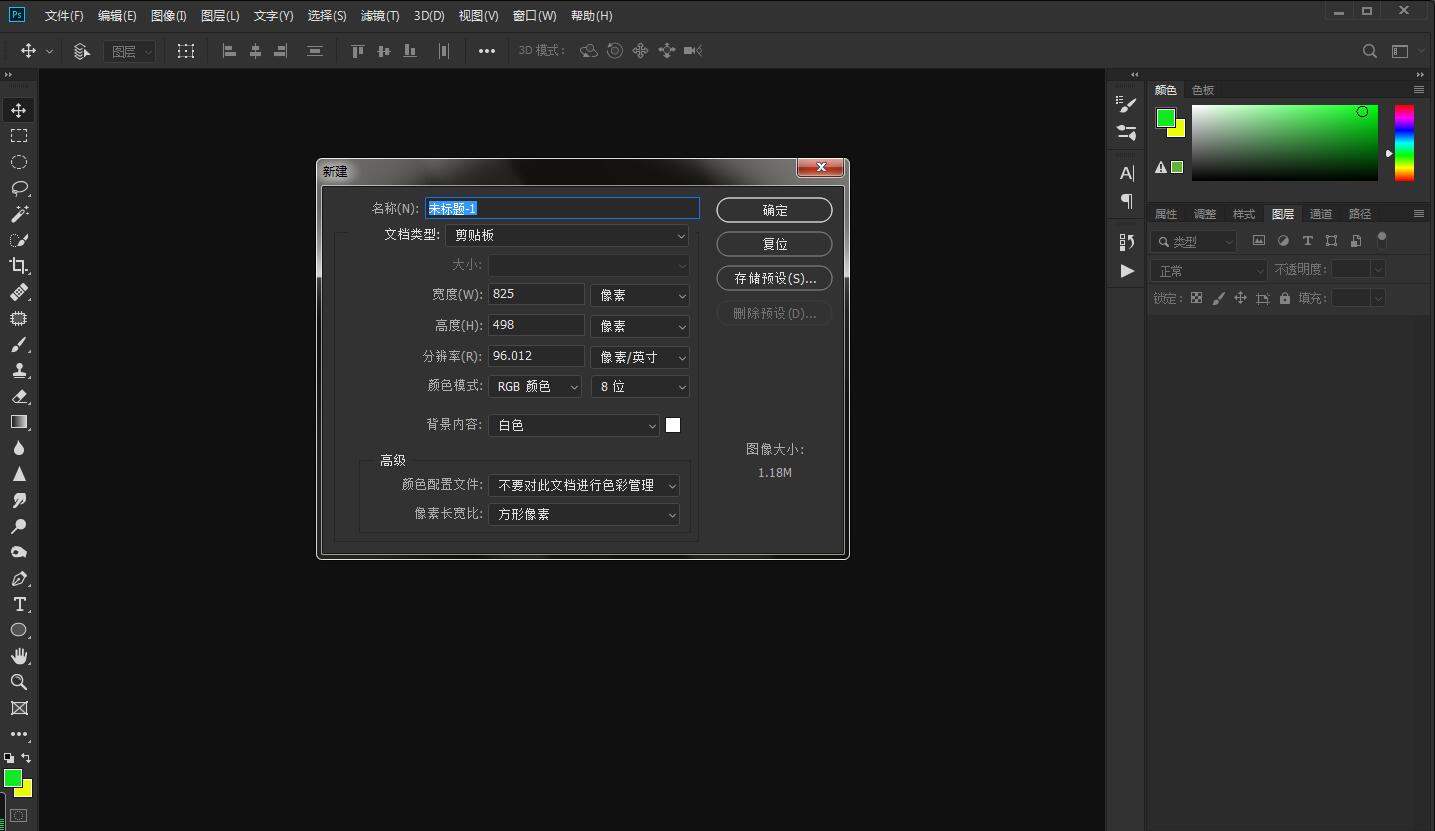
点击阅读全文